SSO-Konfiguration mit Azure
Sie können SSO mit Microsoft Azure konfigurieren.
- Melden Sie sich bei 'portal.azure.com'.
- Unter dem Abschnitt Azure-Dienste klicken Sie auf Unternehmensanwendungen. (Wenn Unternehmensanwendungen nicht sichtbar ist, klicken Sie auf Alle Dienste und klicken Sie dann unter dem Abschnitt Identität auf Unternehmensanwendungen)
- Klicken Sie auf +Neue Anwendung , um eine neue Anwendung zu erstellen.
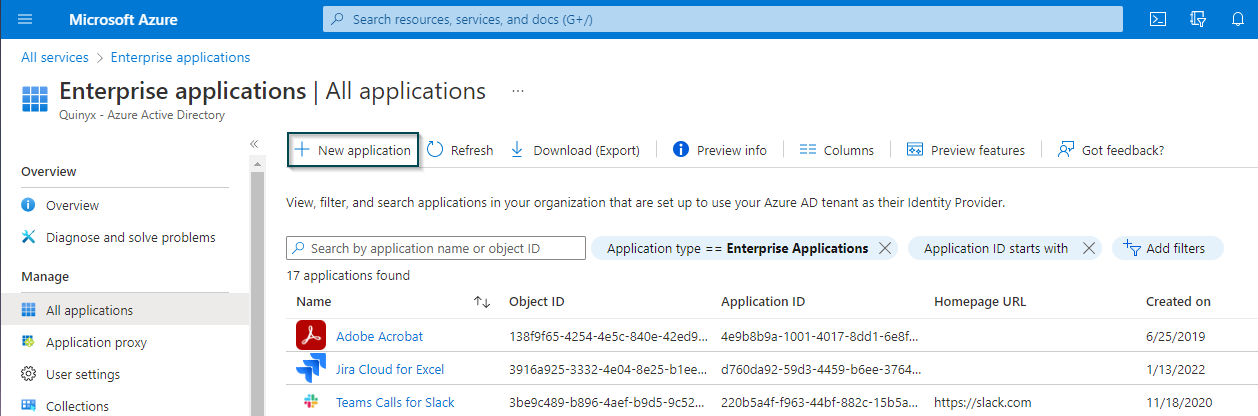
- Klicken Sie auf +Erstellen Sie Ihre eigene Anwendung.
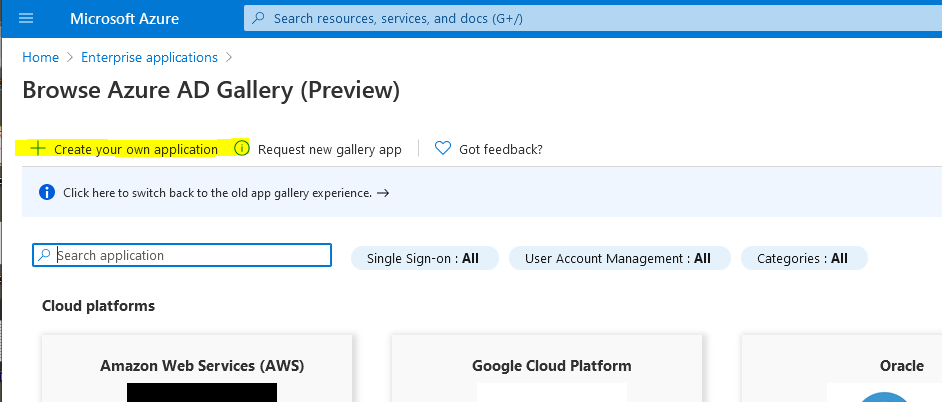
- Geben Sie der Anwendung einen Namen und wählen Sie dann Integrieren Sie eine andere Anwendung, die Sie nicht in der Galerie finden und klicken Sie auf Erstellen am unteren Rand der Seite.
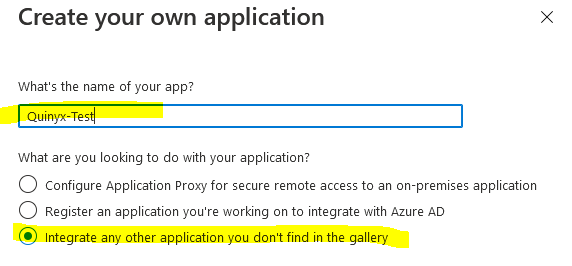
- Klicken Sie auf Einrichten der Einmalanmeldung.
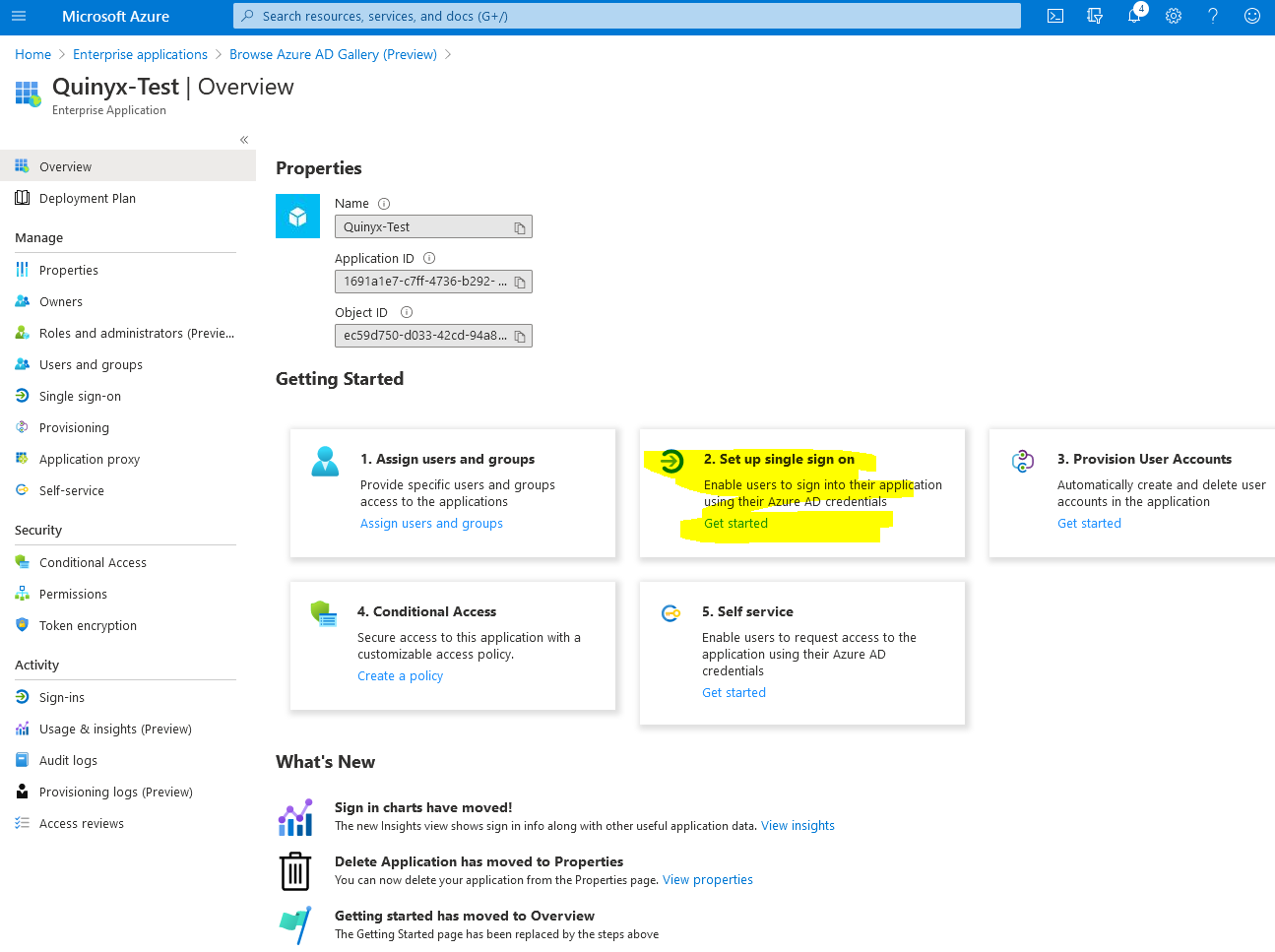
- Klicken Sie auf SAML.
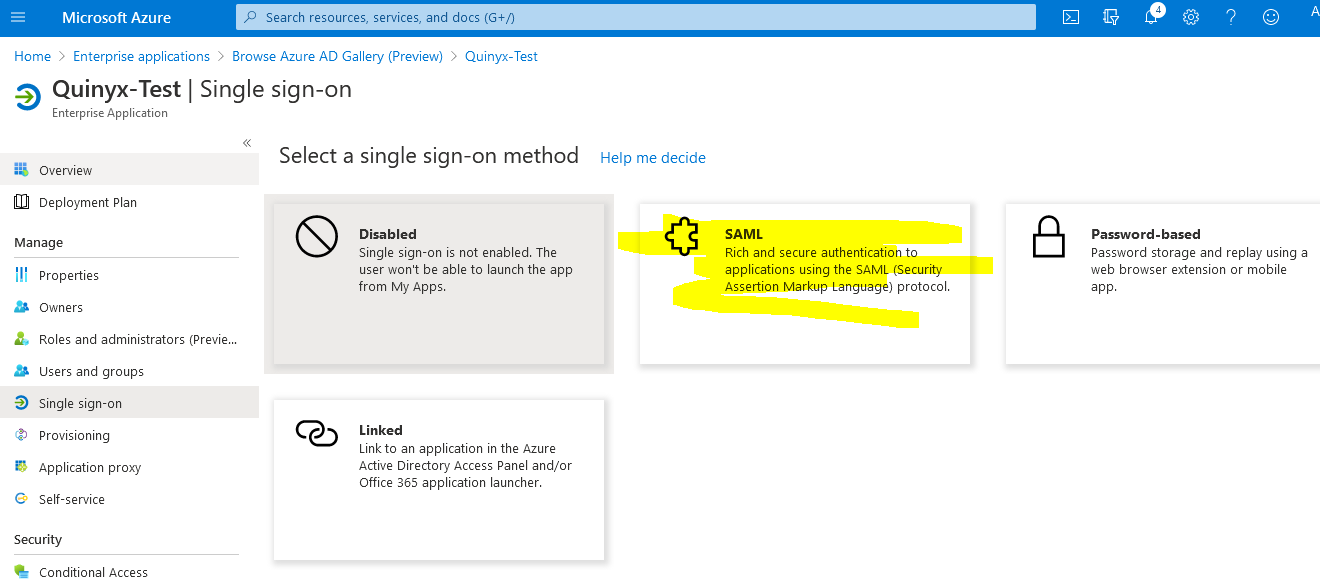
- Kopieren Sie die App Federation Metadata-URL und fügen Sie die URL in Quinyx ein.
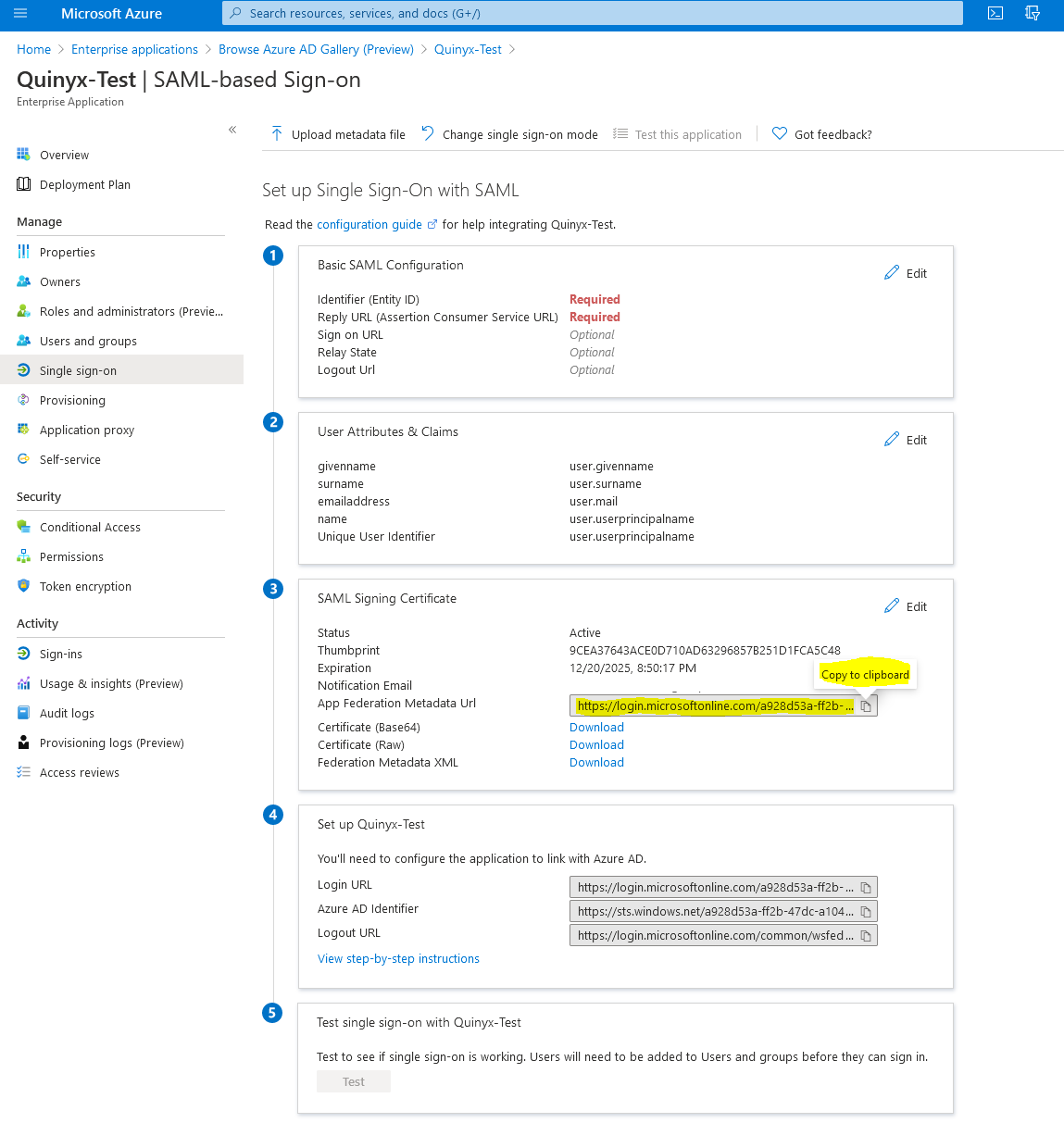
- Fügen Sie die bereitgestellte Metadaten-URL von Azure in das Feld Metadaten-URL auf der SSO-Konfigurationsseite hinzu. Klicken Sie auf die Schaltfläche Anbieter aktualisieren und kopieren Sie die URL aus dem Feld Erstellte URL in Ihren Browser, um Metadaten abzurufen.
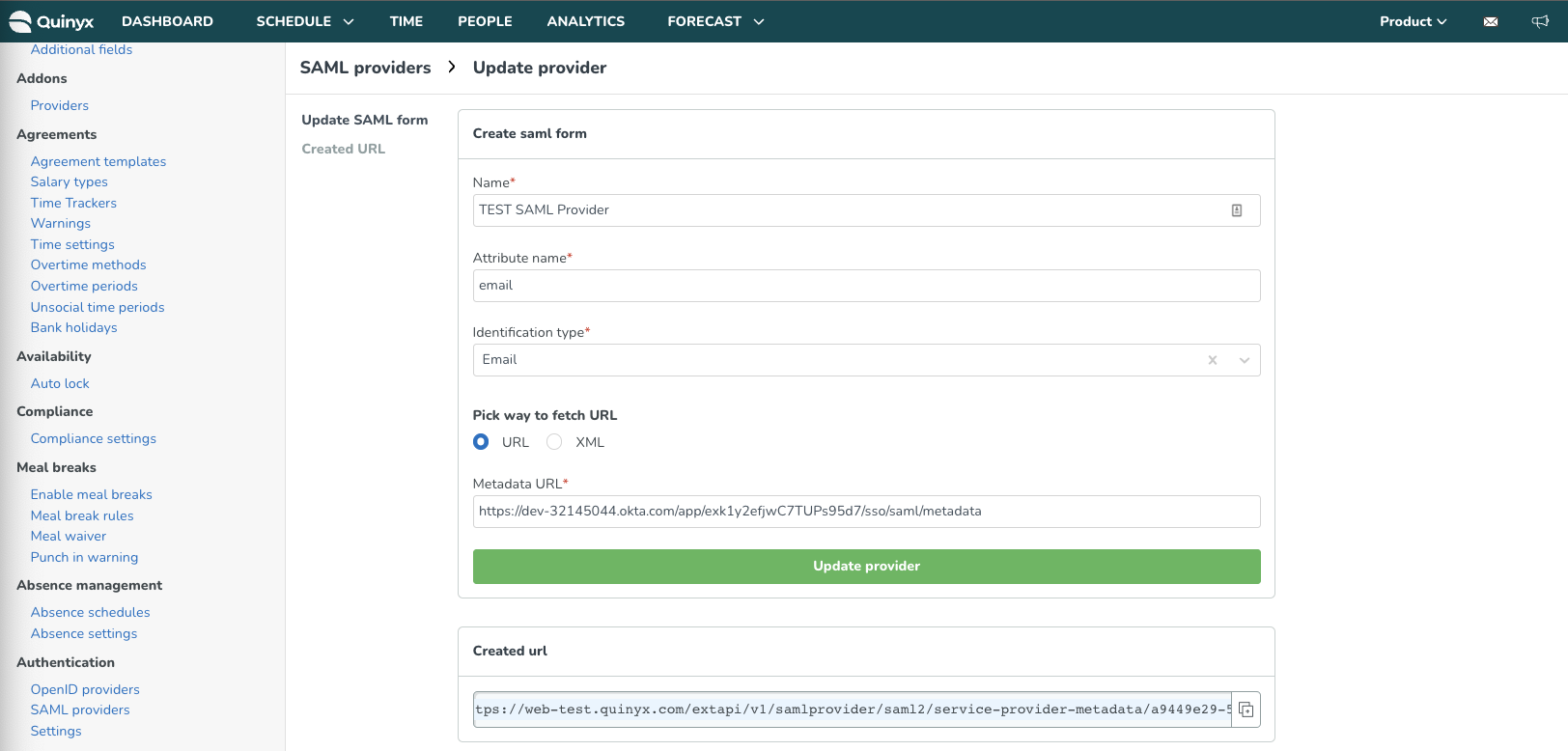
- In der Sektion Benutzerattribute & Ansprüche klicken Sie auf Bearbeiten , um den erforderlichen SSO-Linknamen zu bestätigen. Bestätigen Sie auch den Anspruchstyp, den SSO verwendet, um Quinyx-Benutzer mit Azure abzugleichen. Wenn UPN (E-Mail-Adresse) verwendet wird, ist dies wahrscheinlich: 'http://schemas.xmlsoap.org/ws/2005/05/identity/claims/emailaddress'.
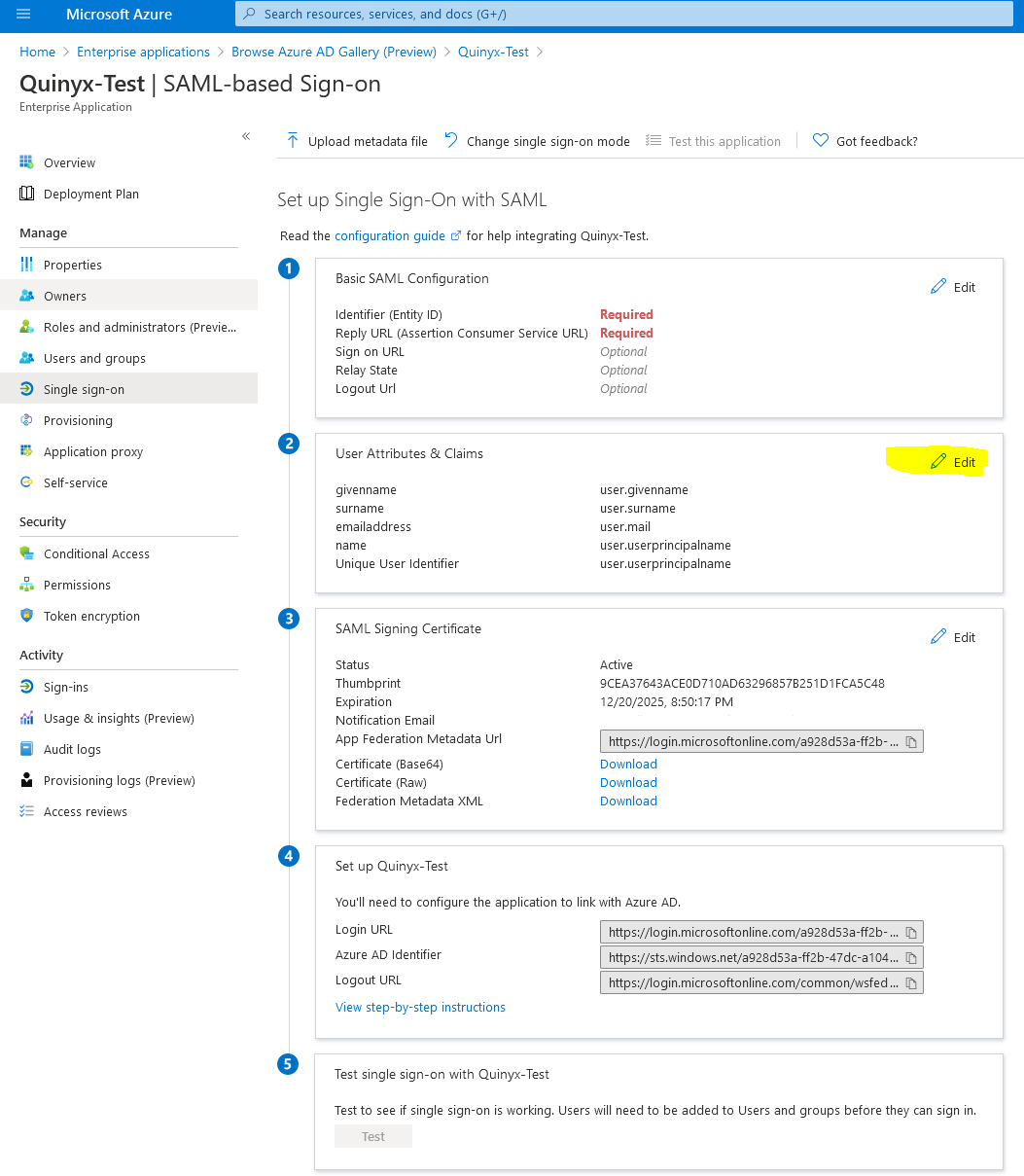
- Vervollständigen Sie die verbleibenden Pflichtfelder (SSO-Route, SSO-Authentifizierungstyp und SSO-Attribut aus Schritt 10) und klicken Sie dann auf Speichern. Dadurch werden die verbleibenden samlldp -Felder automatisch ausgefüllt. Klicken Sie dann auf SP-Metadaten generieren.
- Unter Zusätzliche Ansprüche ist der Anspruchsnamen für user.mail die benötigte Zeile (wenn mit E-Mail abgeglichen wird). Wenn Sie einen anderen Anspruch als E-Mail verwenden, wählen Sie den entsprechenden Anspruchsnamen aus.
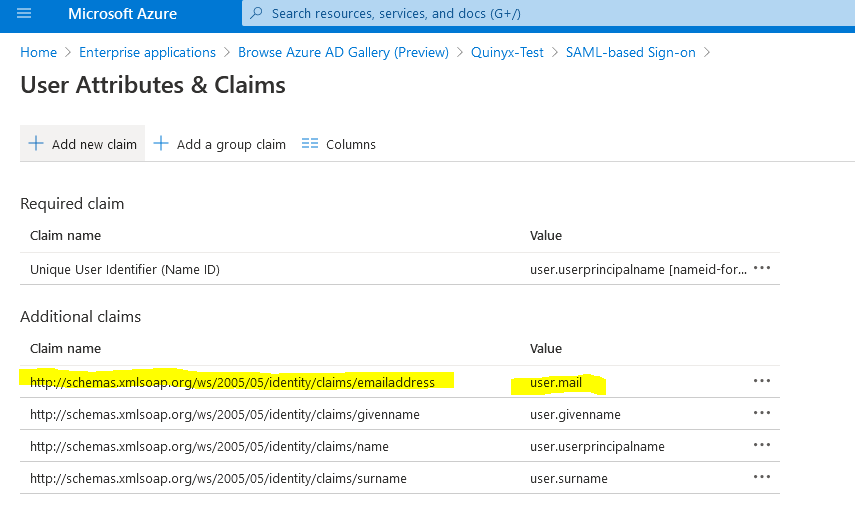
- Klicken Sie auf Metadatendatei hochladen > Datei auswählen > Hinzufügen , um die SP-Metadatendatei von Quinyx hochzuladen. Die Details in dieser Datei füllen die Werte der Basic SAML-Konfiguration oben auf der Seite aus.
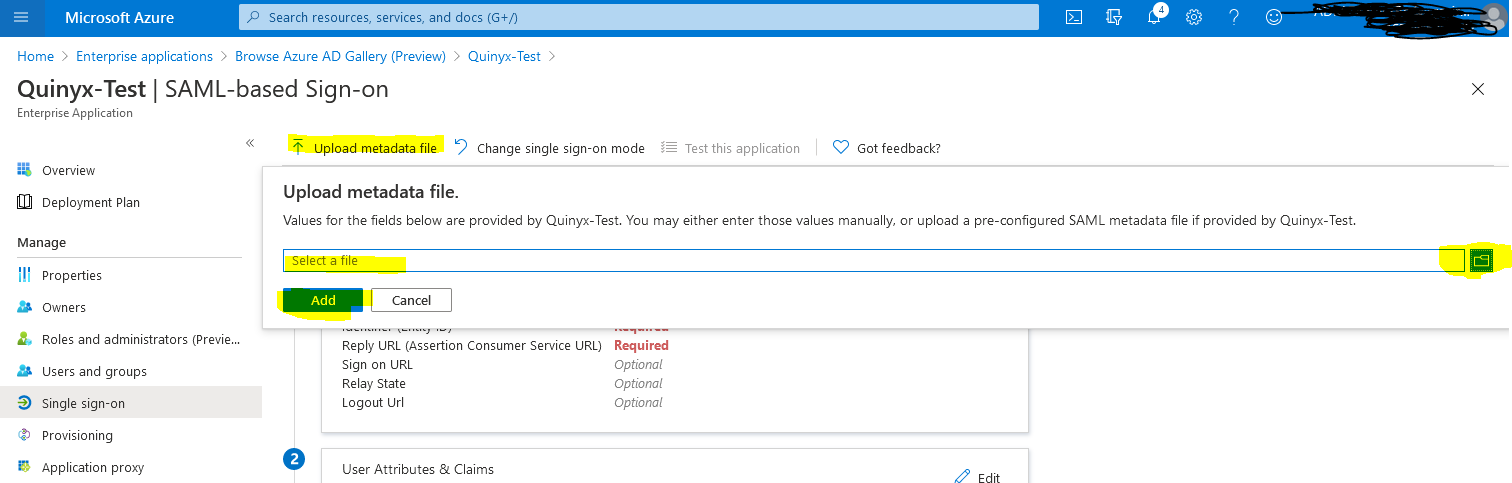
- Die Konfiguration ist abgeschlossen.

